Mesh-Netzwerke sind die teuerste Heimnetzwerklösung, aber sie machen das wett, indem sie die schnellste und unkomplizierteste Möglichkeit bieten, WLAN in einem großen Zuhause zu verbreiten. Bis Ihr glänzendes neues Mesh-Netzwerk langsamer wird. Wenn bei einem Mesh-WLAN-System Verbindungsprobleme auftreten, finden Sie hier die wichtigsten Tipps zur Fehlerbehebung bei langsamen Mesh-WLAN-Geschwindigkeiten.
Für welche Geschwindigkeit ist Ihr Mesh-WLAN ausgelegt?
Bevor wir mit der Fehlerbehebung beginnen, welche Geschwindigkeiten sollten Sie erreichen? Ihre Mesh-Netzwerk-Router unterstützen eine bestimmte Höchstgeschwindigkeit entsprechend dem jeweiligen WLAN-Standard.
Um mehr über WLAN-Geschwindigkeitsstandards zu erfahren, lesen Sie Eine Aufschlüsselung der Dateiübertragungsgeschwindigkeiten und Was ist Wi-Fi 6? für Informationen zum neuesten WLAN-Standard.
Diese Geschwindigkeiten sind theoretische Höchstwerte, und in der realen Welt können Sie mit niedrigeren Geschwindigkeiten rechnen. Wenn Ihr Gerät oder Ihre Internetverbindung langsamer ist als die von Ihren Mesh-Routern unterstützte Höchstgeschwindigkeit, wird Ihnen natürlich diese Geschwindigkeit angezeigt.
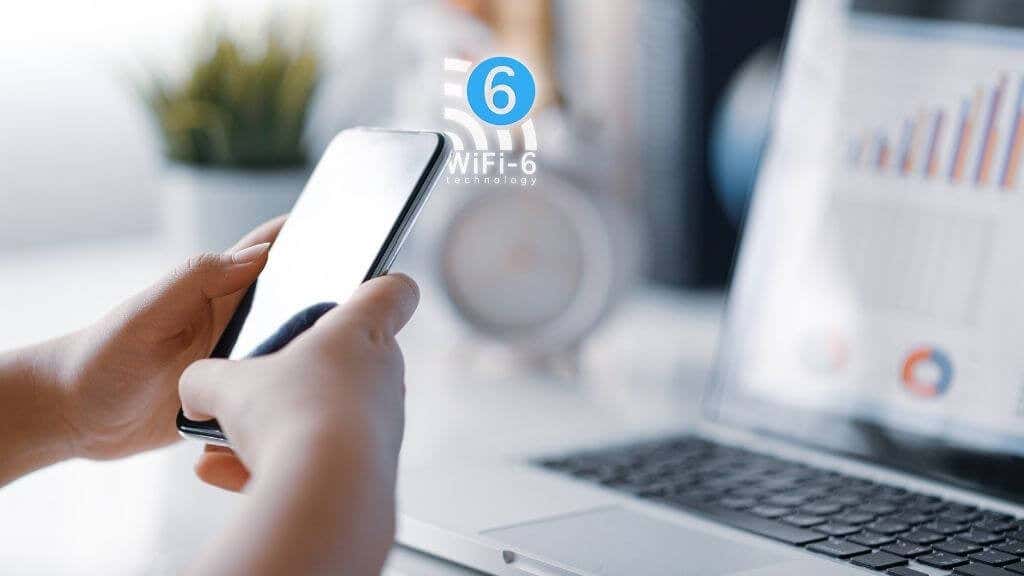
Es ist nicht unbedingt das Mesh-Netzwerk, das über langsames WLAN verfügt. Verschiedene Dinge können auch verhindern, dass Ihre Mesh-Router ihre Nenngeschwindigkeit erreichen. Die wichtigsten davon werden wir weiter unten in diesem Artikel behandeln.
Starten Sie Ihr Mesh-WLAN neu
Der erste Schritt in jedem guten Fehlerbehebungsprozess besteht darin, Ihr Gerät neu zu starten. Bei Mesh-Netzwerken müssen Sie jedoch richtig vorgehen. Schalten Sie alle Ihre Mesh-Einheiten aus und dann eine nach der anderen wieder ein. Stellen Sie dabei sicher, dass jede Einheit genügend Zeit hat, sich mit dem Mesh zu verbinden. Abgesehen davon, dass zufällige Fehler behoben werden, zwingt ein Neustart Ihrer Mesh-Router diese dazu, neue WLAN-Kanäle auszuwählen, was möglicherweise die vorübergehende Ursache Ihrer Probleme war.
Deaktivieren Sie Ihr VPN oder Ihren Proxy
Bevor Sie davon ausgehen, dass Ihr Mesh-Netzwerk Geschwindigkeitsprobleme hat, sollten Sie alle von Ihnen eingerichteten VPN- oder Proxy-Verbindungen deaktivieren, bevor Sie mit der Fehlerbehebung beginnen.

Wenn etwas mit dem VPN-Dienst oder dem Proxyserver nicht stimmt, kann dies zu langsamen Mesh-WLAN-Internetgeschwindigkeiten führen. Am besten eliminieren Sie alle möglichen Übeltäter, um sicherzustellen, dass Sie tatsächlich die reine Geschwindigkeit Ihrer Internetverbindung testen und nicht das VPN oder den Proxy..
Ist der lokale Verkehr betroffen?
Ein wichtiger Teil der Fehlerbehebung bei Mesh-WLAN (oder bei jeder Fehlerbehebung bei Heimnetzwerken) besteht darin, zu wissen, ob der gesamte Datenverkehr im Netzwerk langsam ist oder nur ein bestimmter Datenverkehr.
Eine Möglichkeit, dies zu testen, besteht darin, Dateien von einem Gerät im lokalen Netzwerk auf ein anderes zu kopieren. Wenn die Übertragungen so langsam sind wie Ihr Internetzugang, ist es wahrscheinlicher, dass das Problem beim Mesh-Netzwerk selbst liegt. Im Folgenden geben wir Ihnen einige Tipps, wie Sie dem entgegenwirken können. Wenn nur Ihr Internet langsam ist und nicht der lokale Netzwerkverkehr, prüfen Sie als Nächstes, ob Ihre externe Internetverbindung ordnungsgemäß funktioniert.
Testen Sie Ihre Breitbandkonnektivität mit Ethernet
Eines der ersten Dinge, die Sie tun möchten, ist, Ihre Internetverbindung als eigentliche Ursache für Ihre langsamen Geschwindigkeiten zu beseitigen. Wenn es ein Problem mit Ihrer Internetverbindung selbst gibt, ist es wichtig, dies sicherzustellen. Andernfalls versuchen Sie möglicherweise, ein Problem mit Ihrem Mesh-WLAN-Netzwerk zu beheben, das nie zuvor bestand.
Da Sie auch WLAN als Faktor eliminieren möchten, testen Sie Ihre Verbindung am besten mit einer direkten Ethernet-Kabelverbindung. Wo Sie das Ethernet-Kabel anschließen, hängt davon ab, wie Ihr Netzwerk konfiguriert ist.
Wenn Sie über ein Modem verfügen, über das das Mesh-Netzwerk verbunden ist, schließen Sie Ihr Ethernet-Kabel an dieses Modem an. Einige Glasfaser-Netzwerkterminals (ONTs) verfügen über Ethernet-Anschlüsse. Wenn Sie diese zum Testen Ihrer Internetgeschwindigkeit verwenden, können Sie sicher sein, dass nichts anderes in Ihrem Zuhause Bandbreite beansprucht. Denken Sie daran, zuerst Ihren Mesh-Router (oder primären Router) vom Modem oder ONT zu trennen.

Außerdem sollten Sie darauf achten, dass Sie die richtigen Ethernet-Kabel verwenden, da diese für unterschiedliche Geschwindigkeiten ausgelegt sind. Wenn Sie über Gigabit-Internetgeschwindigkeiten verfügen, aber 100 Mbit/s Ethernet verwenden, werden Ihnen in keinem Test 100 Mbit/s angezeigt. Wenn das von Ihnen verwendete Gerät nicht über einen Netzwerkadapter verfügt, der so schnell ist wie Ihre Internetverbindung, sind Sie ebenfalls durch die langsamste Komponente in der Kette eingeschränkt.
Sobald Sie alles angeschlossen haben, führen Sie den SpeedTest.net oder den Internet-Geschwindigkeitstest Ihrer Wahl durch und prüfen Sie, ob er dem entspricht, was Ihr ISP (Internet Service Provider) versprochen hat. Wenn nicht, schauen Sie sich So stellen Sie sicher, dass Sie die Netzwerkgeschwindigkeiten erhalten, für die Sie bezahlen an..
Ist das Netzwerk überlastet?
Mesh-WLAN-Netzwerke müssen viele komplexe Daten zwischen den verschiedenen Mesh-Geräten weiterleiten. Sie sind darin viel besser als Geräte wie WLAN-Extender, aber es gibt immer noch Grenzen dafür, wie viel Datenverkehr sie aushalten können, bevor es langsamer wird.
Versuchen Sie, alle bis auf die wichtigsten Geräte vom Netzwerk zu trennen, um zu sehen, ob sich die Geschwindigkeit verbessert. Wenn es mit weniger Geräten im Mesh-Netzwerk besser wird, sollten Sie erwägen, einige Geräte (z. B. Spielekonsolen, Smart-TVs und Desktop-Computer) stattdessen über Ethernet anzuschließen. Einige Mesh-Netzwerke verfügen über Ethernet-Ports, aber Sie können auch entweder Ethernet-Kabel installieren, die zurück zu Ihrem primären Router führen, oder Powerline-Ethernet-Extender verwenden, um fast das gleiche Ergebnis zu erzielen.
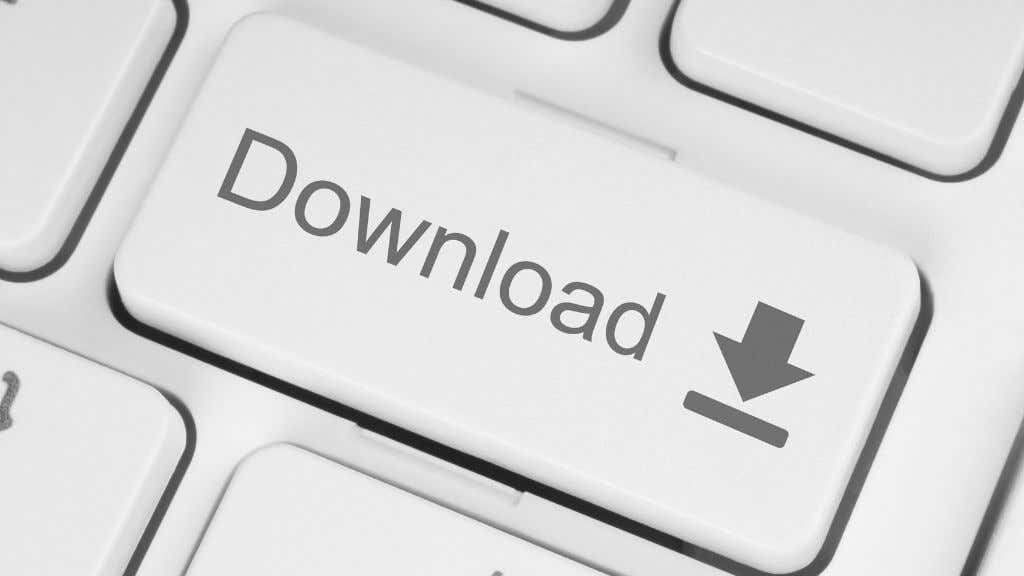
Wenn Sie über viele Smart-Home-Geräte verfügen, kann dies eine Hauptursache für eine Überlastung des Netzwerks sein. Schalten Sie sie aus, um zu sehen, ob das einen Unterschied macht. Wenn dies der Fall ist, möchten Sie vielleicht Ihre Netzwerkkapazität erweitern oder auch einige Smart-Home-Geräte auf Ethernet umstellen.
Aktualisieren Sie Ihre Firmware
Wenn ein Wi-Fi-Mesh-Netzwerk schlecht funktioniert, liegt das manchmal an einem Fehler in der Software, die den Netzwerkverkehr verwaltet. Es lohnt sich also zu prüfen, ob für Ihr System Firmware-Updates veröffentlicht wurden.
Sie müssen die Dokumentation Ihres spezifischen Routers überprüfen, um zu bestätigen, wie genau ein Firmware-Update durchgeführt wird. Einige Router erfordern das Update über einen USB-Speicher. Andere können sich direkt über das Internet über den Server des Herstellers aktualisieren.
Normalerweise müssen Sie nicht jede Einheit des Mesh-Netzwerks manuell aktualisieren. Sobald die primäre Einheit aktualisiert ist, sollte sich das Update auf die anderen Einheiten übertragen, aber Ihr Benutzerhandbuch sollte diese Informationen enthalten.
Testen Sie jede Mesh-Einheit einzeln
Ein Mesh-Netzwerk ist nur so gut wie das schwächste Glied im Mesh. Dies gilt insbesondere dann, wenn eine Einheit, die als zentraler Knotenpunkt für andere Einheiten dient, irgendwie fehlerhaft ist. Um sicherzustellen, dass es nicht eine bestimmte Mesh-Einheit ist, die Probleme verursacht, schalten Sie sie alle aus und testen Sie sie dann einzeln, wenn Sie sie wieder einschalten. Wenn die Geschwindigkeitsprobleme mit einem bestimmten Gerät zusammenhängen, sollte es sich melden, sobald Sie das fehlerhafte Gerät einschalten und einen Geschwindigkeitstest durchführen..
Passen Sie Ihre Antennen an
Die meisten Mesh-WLAN-Geräte verwenden interne Antennen, die Sie in keiner Weise anpassen können, einige verfügen jedoch möglicherweise über einstellbare Antennen. Wenn Sie Mesh-Router mit solchen Antennen haben, lohnt es sich, mit den Antennen jeder Einheit herumzuspielen, um die optimale Signalausleuchtzone zu erhalten.

Auch wenn Ihre Mesh-Router keine externen Antennen haben, unterstützen sie möglicherweise dennoch den Anschluss einer externen Antenne. Sie müssen dies nicht für jede Einheit tun, möchten es aber möglicherweise für bestimmte Einheiten tun, die langsam mit Geräten in der Nähe arbeiten.
Positionieren Sie die Netzknoten neu
Ihre Mesh-Router müssen so verteilt sein, dass jede Einheit ordnungsgemäß mit mindestens einer anderen Einheit kommunizieren kann. Wenn das Netz nicht so funktioniert, wie es sollte, besteht eine gute Chance, dass Sie einige Einheiten neu positionieren müssen, um die Dinge zu optimieren.
Selbst wenn die Dinge vorher gut funktionierten, könnte sich in der Zwischenzeit etwas geändert haben, das Einfluss darauf hat, wie gut das Signal durch das Netz übertragen wird. Platzieren Sie Ihre Mesh-Einheiten näher an den primären Einheiten, die mit dem Internet verbunden sind, um zu sehen, ob das die Situation verbessert.
Denken Sie daran, dass einige Materialien WLAN-Signale blockieren und dass Sie Ihre Mesh-Router-Einheiten nicht in Schränken und Schränken unterbringen sollten. So weit wie möglich sollten sie eine direkte Sichtlinie zueinander haben oder zumindest ein paar Wände oder Gegenstände zwischen sich haben, so gut es geht.
Wechseln Sie auf Geräten in den 2,4-GHz-Modus
Herkömmliche Dualband-Router bieten ein 2,4-GHz-Band, das relativ langsam ist, sich aber hervorragend zum Durchdringen von Wänden und zum Arbeiten über größere Entfernungen eignet. „Langsam“ bedeutet in diesem Fall einige hundert Mbit/s, also mehr als genug für die meisten Anwendungsfälle.
5-GHz-Netzwerke hingegen bieten hohe Geschwindigkeiten über kürzere Distanzen und durchdringen Wände und andere Objekte nicht gut. Sie eignen sich daher vor allem für Geräte, die sich im selben Raum wie der Router befinden.

Mit einem Dualband-Router sehen Sie zwei separate WLAN-Netzwerke und können manuell eine Verbindung zu dem Netzwerk mit der besten Signalstärke herstellen. Mesh-WLAN-Systeme funktionieren so nicht. Obwohl sie mit beiden Bändern funktionieren, werden Sie keine zwei separaten Wi-Fi-Netzwerke sehen. Stattdessen entscheidet der Mesh-Router intelligent, welches Band die beste Leistung bietet..
Wenn Sie die bessere Reichweite und Durchdringung von 2,4-GHz-WLAN nutzen möchten, können Sie möglicherweise das von Ihrem Gerät oder WLAN-Adapter verwendete Band ändern. Wenn der Router also nicht die beste Wahl trifft, haben Sie mindestens eine Möglichkeit, eine optimale WLAN-Verbindung zu erhalten.
Auf Interferenz prüfen
Wi-Fi-Signale sind letztendlich nur Radiowellen. Daher sind sie anfällig für Störungen und Interferenzen. Diese Störungen können von anderen Wi-Fi-Netzwerken ausgehen, insbesondere von solchen, die auf dasselbe Band wie ein bestimmter Router eingestellt sind.
Andere Quellen von Funkstörungen (z. B. Elektromotoren oder Mikrowellen) können sich ebenfalls negativ auf Ihr Mesh-Netzwerk auswirken. Es gibt viele verschiedene Möglichkeiten, mehr darüber können Sie in 10 Möglichkeiten, ein schwaches WLAN-Signal zu verstärken.
 lesen
lesen
Die beste Option, um zu überprüfen, in welcher Umgebung Ihr Mesh-Netzwerk betrieben wird, ist eine WLAN-Analyse-App. Sie können diese Tools auf einem Android- oder iOS-Gerät ausführen und genau sehen, wo die Problembereiche liegen und wie viele andere Wi-Fi-Netzwerke konkurrieren. Den vollständigen Überblick über WLAN-Analysatoren finden Sie in Die besten Wi-Fi-Analyzer-Apps für Windows, iOS, macOS und Android.
Deaktivieren Sie das WLAN Ihres primären Routers
Apropos Interferenz: Wenn Sie einen WLAN-Router als Hauptverbindungspunkt für Ihr Mesh-Netzwerk verwenden, sollten Sie dessen WLAN-Netzwerk deaktivieren. Das Wi-Fi-Signal kann Ihr Mesh nicht nur durch direkte Interferenzen verlangsamen, sondern es kann auch zu Konflikten führen, wenn Sie Ihrem Mesh dieselbe SSID (Wi-Fi-Netzwerkname) wie Ihrem Nicht-Mesh-Router zugewiesen haben.
Da Sie das WLAN Ihres Nicht-Mesh-Routers nicht benötigen, schalten Sie es am besten einfach aus, um die Sache so einfach wie möglich zu gestalten.

Anpassen der Quality of Service (QoS)-Einstellungen
Eine der Hauptaufgaben eines Routers besteht darin, sicherzustellen, dass jeder im Netzwerk ein gutes Erlebnis hat. Wenn Sie also Netflix streamen oder einen Videoanruf führen und jemand anderes Videospiele herunterlädt, hat Ihr Dienst Vorrang.
Wenn sich Ihre WLAN-Geschwindigkeitsprobleme nur auf einige Dienste auswirken, andere jedoch nicht, oder wenn Sie keinen angemessenen Teil der Geschwindigkeit erhalten, während andere Geräte Bandbreite verbrauchen, möchten Sie möglicherweise die QoS-Einstellungen auf Ihren Routern anpassen.
Dies sind im Grunde die Regeln, die der Router verwendet, um zu bestimmen, welche Dienste oder bestimmten Geräte Priorität erhalten sollen. Diese müssen möglicherweise angepasst oder einfach zurückgesetzt werden. Die Dokumentation Ihres Routers enthält spezifische Schritte. Bei einigen Routern können Sie sich möglicherweise nicht mit QoS herumschlagen..
Setzen Sie Ihr Mesh auf die Werkseinstellungen zurück und versuchen Sie es erneut
Wenn Sie alles oben Genannte ausprobiert haben und immer noch eine schlechte Leistung erzielen, besteht der letzte Ausweg möglicherweise darin, alle Ihre Mesh-Router auf die Werkseinstellungen zurückzusetzen und dann die Einrichtung von vorne zu beginnen.
Wenn das Problem auf eine Fehlkonfiguration oder irgendeine Art von Beschädigung zurückzuführen ist, können Sie alles wieder in Ordnung bringen, indem Sie die Mesh-Einrichtung so wiederholen, als ob Sie sie gerade erst ausgepackt hätten.
Weitere Netzeinheiten hinzufügen
Bisher haben wir keine Lösungen vorgeschlagen, die Sie Geld kosten. Wenn jedoch nichts anderes zu funktionieren scheint, sollten Sie darüber nachdenken, zusätzliche Mesh-Router-Einheiten hinzuzufügen, um etwaige Lücken in Ihrer Abdeckung zu schließen. Je mehr Mesh-Einheiten Sie haben, desto besser ist die Signalüberlappung und desto mehr Routing-Pfade stehen zur Verfügung, um sicherzustellen, dass die Dinge schnell dort ankommen, wo sie hin müssen. Mit guten Mesh-Routern sollten Sie insgesamt bessere Verbindungsgeschwindigkeiten erzielen. Sowohl Ihre Download- als auch Ihre Upload-Geschwindigkeit werden von der zusätzlichen Kapazität profitieren.
.